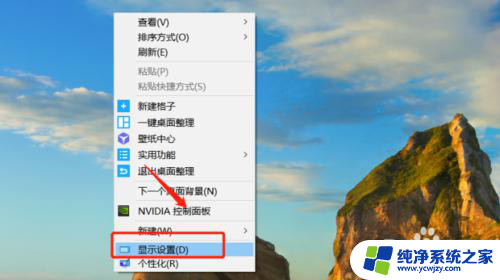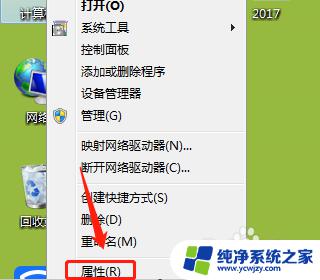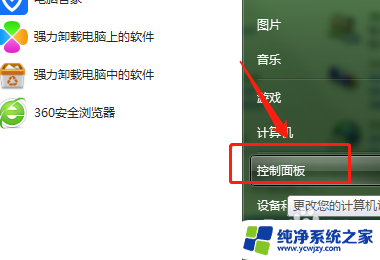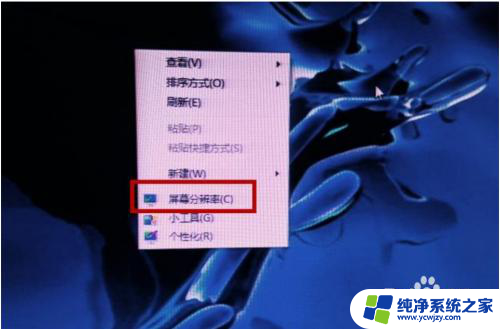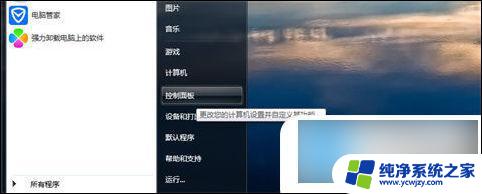电脑屏幕不满屏怎么设置 电脑显示器屏幕不满屏怎么调整
更新时间:2024-01-27 15:03:35作者:yang
当我们使用电脑时,有时候会遇到一个问题:电脑屏幕显示的内容不满屏,这种情况可能会让我们觉得不舒服,影响我们的使用体验。当电脑显示器屏幕不满屏时,我们应该如何调整呢?调整电脑屏幕的显示区域可以通过一些简单的设置来实现,让我们能够充分利用屏幕空间,提高工作效率。接下来我将为大家介绍一些调整电脑屏幕显示区域的方法。
具体步骤:
1.首先需要右击桌面点击“显示设置”。
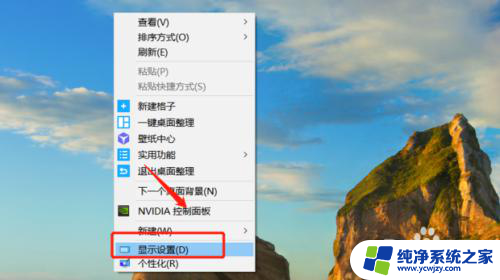
2.然后可以调整分辨率使显示器满屏。
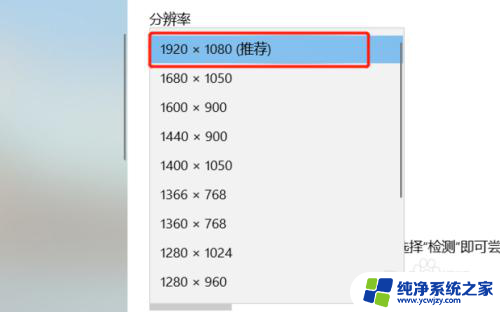
3.然后如果不想更改当前的分辨率,这时候点击“高级显示设置”。
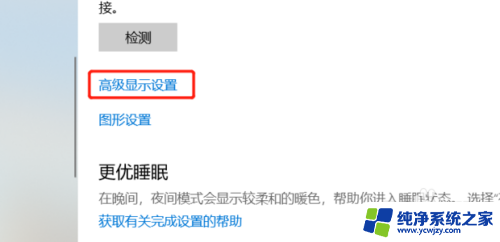
4.然后点击“显示器1的显示适配器属性”。
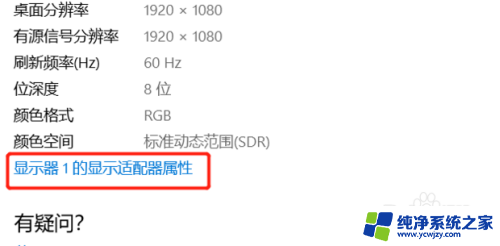
5.然后点击“监视器”。
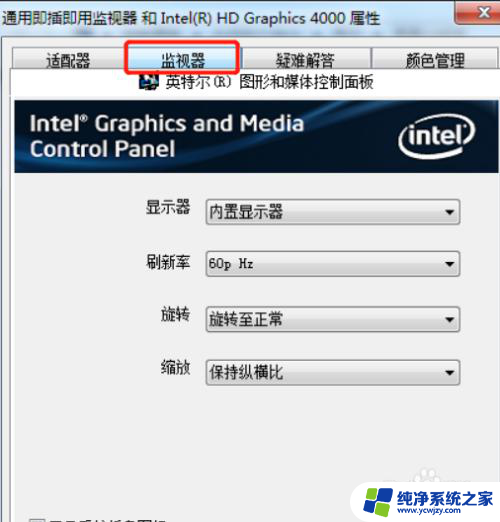
6.最后将“缩放”选项设置为“缩放全屏”。
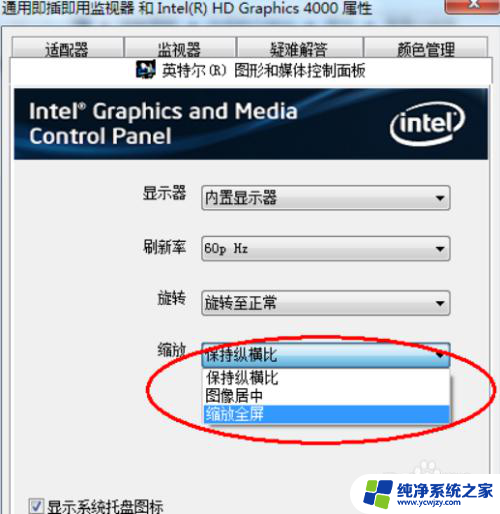
7.希望对你们有所帮助
以上就是电脑屏幕不满屏怎么设置的全部内容,如果有不清楚的地方,用户可以按照上面的方法进行操作,希望这些方法能够帮到大家。